 ✕
✕
By จัสติน ซาบริน่าอัปเดตเมื่อ 06 เมษายน 2023
"ฉันเป็นเจ้าของ Mac, iPod และ iPhone และสมัครรับ Apple Music โดยใช้ iTunes บน Mac ฉันเกลียดพวกเขาทั้งหมดเพราะฉันต้องการเพลงของฉันจริงๆ และนี่เป็นประสบการณ์ที่แย่ที่สุดที่เคยมีมา ฉันเพิ่งซื้ออุปกรณ์ใหม่ timmkoo เครื่องเล่น MP3 เพราะ iPod nano ของฉันจะไม่ชาร์จตลอดเวลาและฉันต้องการเล่นเพลง Apple Music บนเครื่องเล่น MP3 TIMMKOO ฉันเกลียด Apple Music และฉันต้องการมีเพลงในคอมพิวเตอร์และใส่เพลง Apple Music ได้ บนอุปกรณ์ใหม่ของฉัน ไดรฟ์ Thumb และการ์ดหน่วยความจำของฉันสำหรับหน่วยความจำที่ขยายในอุปกรณ์ใหม่
จะดาวน์โหลดและบันทึก Apple Music ตลอดไปได้อย่างไร? วิธีเล่น Apple Music บนอุปกรณ์ใด ๆ - เครื่องเล่น MP3, iPod ? ฉันสามารถใส่ Apple Music ลงในธัมบ์ไดรฟ์และการ์ดหน่วยความจำเพื่อเล่นขณะขับรถได้หรือไม่ ผลิตภัณฑ์ใดที่ใช้งานได้ง่าย เรียบง่าย และช่วยให้ฉันรวบรวมเพลงของฉันจากทุกที่ที่ฉันต้องการ แล้วใส่ลงในพีซีของฉัน และเข้าถึงทุกอย่างที่ฉันใช้ฟังเพลงได้ ฉันต้องการง่ายๆ มีตัวแปลง Apple Music ฟรีสำหรับแปลง Apple Music เป็น MP3 สำหรับเล่นบนอุปกรณ์ใด ๆ หรือไม่ ขอบคุณที่ช่วยเหลือ"
คุณอาจชอบ:
ฉันสามารถเพลิดเพลินกับ Apple Music บนอุปกรณ์ใดได้บ้าง บางทีคุณอาจสมัครรับ Apple Music แล้ว คุณสามารถสตรีมเพลง Apple Music บน iPhone, iPad, Apple Watch, Apple TV, Mac, HomePod, CarPlay, PC, Android, Sonos และ Amazon Echo หรือดาวน์โหลดเพลงเพื่อฟังแบบออฟไลน์ แต่คุณต้องรู้ว่า Apple Music พร้อมใช้งานสำหรับ iPhone, iPads และ iPod touch ทุกรุ่นที่ใช้ iOS 8.4 หรือใหม่กว่า มันยังสามารถใช้ได้บน Mac และ PC ผ่าน iTunes 12.2 หรือใหม่กว่า; บน Android 4.3 (Jelly Bean) หรือใหม่กว่า และบน Apple TV (รุ่นที่ 4) ที่ใช้ tvOS 9.0 หรือใหม่กว่า ที่นี่คุณสามารถเรียนรู้ อุปกรณ์ที่รองรับ Apple Music และอุปกรณ์ที่ไม่รองรับ.
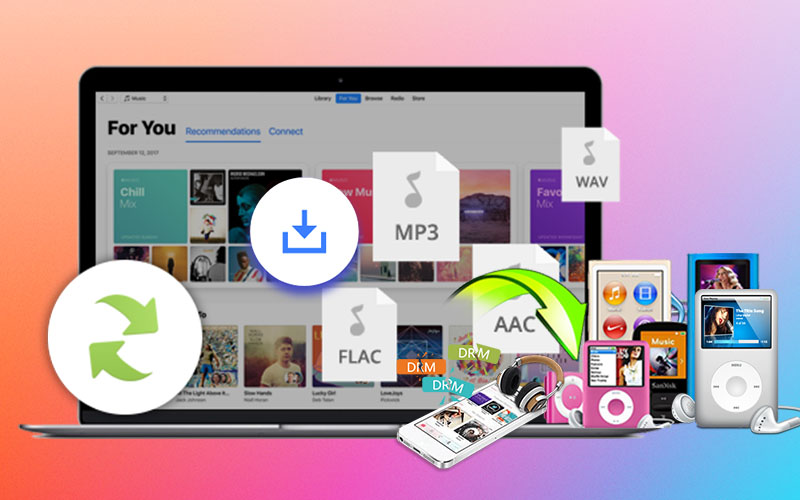
แต่เครื่องเล่น MP3 และอุปกรณ์ที่ไม่ใช่ของ Apple ส่วนใหญ่ไม่สามารถใช้งานร่วมกับ Apple Music ได้ เนื่องจาก Apple Music เป็นบริการสตรีมเพลง ไม่ใช่แค่เครื่องเล่นมีเดียเพลงเท่านั้น เครื่องเล่น MP3 ส่วนใหญ่ เช่น iPod classic, iPod shuffle, Sony Walkman และ SanDisk ไม่รองรับ มีฟังก์ชัน Wifi นอกจากนี้ เพลงของ Apple Music ยังได้รับการป้องกันด้วย DRM และไม่สามารถเล่นบนอุปกรณ์ที่ไม่ได้รับอนุญาตได้อย่างง่ายดาย
หากคุณต้องการเล่น Apple Music บนเครื่องเล่น MP3 เช่น iPod nano, iPod classic, iPod shuffle, Sony Walkman และ Zune, โทรศัพท์มือถือรวมถึง Nokia, BlackBerry, Windows Phone, โทรศัพท์ Android และเครื่องเล่นเกม เช่น PSP, PS3, PS4 และ เอกซ์บอกซ์วัน. คุณต้องลบ DRM ออกจาก Apple Music และแปลงเป็นรูปแบบ MP3 เพื่อให้คุณสามารถ ถ่ายโอนและเล่น Apple Music บนอุปกรณ์ใดก็ได้แม้ไม่มีแอพ. ในสถานการณ์นี้ ตัวแปลง Apple Music เป็นเครื่องมือที่ต้องมี ที่นี่คุณจะพบทางออกที่ดีที่สุดสำหรับ ทำให้เพลง Apple Music เล่นได้บนอุปกรณ์ทุกชนิด, ไปกันเถอะ!
โปรแกรมแปลงเพลง UkeySoft Apple เป็น Apple Music Converter, Audiobook Converter และ iTunes M4P Audio Converter ที่มีประโยชน์ มันสามารถแปลงเพลงและเพลย์ลิสต์ Apple Music ทั้งหมดเป็น MP3, M4A, AAC, FLAC, WAV, AIFF โดยรักษาคุณภาพเอาต์พุตแบบไม่สูญเสีย 100% ด้วยความช่วยเหลือของเครื่องมือแปลงเสียง DRM อันทรงพลังนี้ คุณสามารถลบ DRM ออกจากเพลง Apple Music, เพลย์ลิสต์, อัลบั้ม และแปลงเป็นอุปกรณ์ใดก็ได้
ขั้นตอนที่ 1 เรียกใช้โปรแกรม UkeySoft และเข้าสู่ระบบบัญชี Apple Music
ขั้นแรก เรียกใช้ UkeySoft Apple Music Converter บนคอมพิวเตอร์ จากนั้นลงชื่อเข้าใช้บัญชี Apple Music ของคุณด้วยการสมัครรับข้อมูลเพลง

ขั้นตอนที่ 2 กำหนดการตั้งค่าเอาต์พุต
ที่ด้านบนของอินเทอร์เฟซซอฟต์แวร์ คลิกไอคอนรูปเฟือง จากนั้นคุณจะเห็นตัวแปลงที่รองรับการแปลง Apple Music เป็น MP3, M4A, AAC, FLAC, WAV, AIFF โปรดเลือกรูปแบบเอาต์พุต คุณภาพเอาต์พุต และเส้นทางเอาต์พุต

MP3 เป็นรูปแบบเอาต์พุตเริ่มต้น เนื่องจากเครื่องเล่น MP3 เครื่องเล่นสื่อ และอุปกรณ์มือถือส่วนใหญ่เข้ากันได้กับรูปแบบเสียง MP3
M4A - อุปกรณ์ Apple ส่วนใหญ่รวมถึง iPhone, iPad, iPod, Apple Watch, Apple TV, Macbook รองรับรูปแบบเสียง M4A
ขั้นตอนที่ 3. เลือกเพลง Apple Music ที่จะแปลง
คลิก “+” ทางด้านขวาแล้วเลือกแทร็ก/เพลย์ลิสต์/ศิลปิน Apple Music ที่คุณต้องการแปลง

เมื่อคุณคลิกแทร็ก/เพลย์ลิสต์/ศิลปิน เนื้อหาเพลงทั้งหมดในนั้นจะถูกเลือกโดยค่าเริ่มต้น เพียงเลือกบางส่วนที่คุณไม่ต้องการ

ขั้นตอนที่ 4 เริ่มการแปลงเพลงของ Apple
หลังจากตั้งค่าทั้งหมดเสร็จแล้ว เพียงคลิกปุ่ม “แปลง” เพื่อเริ่มแปลงเพลง Apple Music ที่เลือกเป็นไฟล์เสียงที่ไม่ใช่ DRM

หมายเหตุ ระหว่างการแปลง คุณไม่จำเป็นต้องติดตั้งแอพ iTunes หรือแอพ Apple Music เนื่องจากโปรแกรม UkeySoft เป็นโปรแกรมเล่นเว็บ Apple Music ในตัว ซึ่งจะทำให้คุณได้รับประสบการณ์การจัดการเพลงที่ดียิ่งขึ้นระหว่างการแปลง
ขั้นตอนที่ 5 รับไฟล์ Ouput Apple Music
หลังจากการแปลง Apple Music เสร็จสิ้น ให้คลิก “เปิดไฟล์เอาต์พุต” เพื่อเปิดโฟลเดอร์เอาต์พุตที่คุณตั้งค่าในขั้นตอนก่อนหน้า คุณจะพบ Apple Music ที่ดาวน์โหลดมาทั้งหมดบนคอมพิวเตอร์ของคุณ

เวอร์ชันทดลองฟรีช่วยให้คุณสามารถแปลง 3 นาทีของแต่ละเพลง
เหนือขั้นตอนง่าย ๆ นี้ คุณมีเพลง Apple Music ที่ไม่มี DRM แล้ว ตอนนี้คุณสามารถเพลิดเพลินกับ Apple Music แบบออฟไลน์ได้โดยไม่มีข้อจำกัด ซึ่งเป็นวิธีที่ดีในการดาวน์โหลด Apple Music เพื่อให้คุณสามารถฟัง Apple Music ต่อไปได้ แม้ว่าคุณจะยกเลิกการสมัครรับข้อมูล ยิ่งไปกว่านั้น คุณยังสามารถเพลิดเพลินกับ Apple Music ได้โดยไม่ต้องมีแอพ
1. เล่น Apple Music แบบออฟไลน์บนพีซีหรือ Mac: หลังจากลบ DRM ออกจาก Apple Music แล้ว ตอนนี้คุณสามารถเล่น Apple Music ที่แปลงแล้วแบบออฟไลน์ได้โดยตรงโดยไม่ต้องใช้แอพ iTunes หรือ Apple Music คุณสามารถเล่น Apple Music กับแอพเพลงอื่น ๆ เช่น VLC, Dopamine, Winamp, MusicBee, MediaMonkey, Elmedia Video Player , IINA, Vox, Musique, Clementine เป็นต้น
อ้างอิง:
วิธีดาวน์โหลดเพลงจาก Apple Music ไปยัง Mac
วิธีดาวน์โหลดเพลงจาก Apple Music ไปยัง PC
2. เล่น Apple Music แบบออฟไลน์บนเครื่องเล่น MP3 ทั่วไป: เครื่องเล่น MP3 ทั่วไป เช่น Sony Walkman, เครื่องเล่น Berennis Bluetooth MP3, FiiO M6, Astell & Kern AK Jr, เครื่องเล่น AGPTEK Clip MP3, เครื่องเล่น SanDisk MP3 เป็นต้น
หากคุณใช้คอมพิวเตอร์ Windows ใส่เครื่องเล่น MP3 ของคุณลงในคอมพิวเตอร์โดยตรง คอมพิวเตอร์จะแสดงโฟลเดอร์ของเครื่องเล่น MP3 โดยอัตโนมัติ โปรดลากและวางเพลง Apple Music ที่แปลงแล้วลงในโฟลเดอร์ของเครื่องเล่น MP3 โดยตรง
อ้างอิง: วิธีถ่ายโอนและเล่น Apple Music บนเครื่องเล่น MP3
หากคุณใช้คอมพิวเตอร์ Mac คุณจะไม่สามารถคัดลอกเพลงจาก Mac ไปยังเครื่องเล่น MP3 ได้โดยตรง คุณต้องติดตั้ง Tuxera Microsoft NTFS สำหรับ Mac ประการแรก เครื่องมือนี้สามารถช่วยให้คุณอ่านและเขียนไดรฟ์ Windows หลังจากติดตั้ง Tuxera Microsoft NTFS บน Mac แล้วเสียบเครื่องเล่น MP3 เข้ากับพอร์ต USB ของคอมพิวเตอร์ Mac Tuxera Microsoft NTFS สามารถตรวจจับเครื่องเล่น MP3 ของคุณได้ ตอนนี้คุณสามารถเปิดโฟลเดอร์เหมือนกับที่ทำใน Windows PC จากนั้นคัดลอก Apple Music โดยตรง ไปยังโฟลเดอร์ของเครื่องเล่น MP3 ของคุณจาก Mac
3. ออฟไลน์ เล่น Apple Music บน iPod nano/คลาสสิก/สุ่ม, iPhone, iPad: เครื่องเล่น MP3 ของ Apple นั้นแตกต่างจากเครื่องเล่น MP3 ทั่วไป หากคุณต้องการคัดลอก Apple Music ที่แปลงแล้วไปยังอุปกรณ์ iOS คุณต้องใช้เครื่องมือ iOS Transfer ของบริษัทอื่น เช่น iTunes, Finder (macOS 10.15 ขึ้นไป) เครื่องมือถ่ายโอน iPhone/iPad/iPod. ในการถ่ายโอน Apple Music ที่แปลงแล้วไปยัง iPhone/iPad/iPod ด้วย iTunes หรือ Finder คุณต้อง "สร้างเพลย์ลิสต์ใหม่" หรือ "เพิ่มลงในเพลย์ลิสต์" ในคลัง iTunes ก่อน จากนั้นจึงเพิ่มเพลง Apple Music ที่แปลงแล้วไปยังเพลย์ลิสต์ที่สร้างขึ้นใหม่
อ้างอิง:
ซิงค์เพลงกับ iPhone, iPad หรือ iPod ด้วย iTunes
ซิงค์เพลงกับ iPhone, iPad หรือ iPod ด้วย Finder
สำหรับสมาชิก iTunes Match คุณอาจได้รับข้อความแสดงข้อผิดพลาดต่อไปนี้เมื่อพยายามเพิ่มเพลงใหม่ไปยังเพลย์ลิสต์ใน iTunes: "เพลย์ลิสต์ iCloud สามารถมีได้เฉพาะเพลงจากคลังเพลง iCloud ของคุณ"
วิธีการแก้: คุณต้องเพิ่มเพลงลงในห้องสมุดของคุณเป็น "เพลง" ไม่ใช่ใน "เพลย์ลิสต์" โดยตรง จากนั้นเน้นเพลงทั้งหมดและเลือก "เพิ่มใน iCloud" จากนั้นไฮไลต์เพลงทั้งหมดแล้วเลือก "สร้างเพลย์ลิสต์ใหม่" หรือ "เพิ่มลงในเพลย์ลิสต์" คุณไม่ควรได้รับข้อความแสดงข้อผิดพลาด
4. เล่น Apple Music แบบออฟไลน์บนโทรศัพท์ Android, ตาราง Android และ Android smart TV: หากคุณมีการ์ด SD ภายในอุปกรณ์ Android ของคุณ โปรดถอดการ์ด SD ออกจากอุปกรณ์และเสียบการ์ด SD/การ์ดหน่วยความจำลงในพอร์ต USB ของคอมพิวเตอร์ จากนั้นคุณสามารถคัดลอกเพลง Apple Music ที่แปลงแล้วไปยังการ์ด SD ได้โดยตรง . หากคุณใช้สมาร์ทโฟน/แท็บเล็ต Android เช่น Samsung Galaxy, Huawei Mate/P, โทรศัพท์ Sony, โทรศัพท์ HTC ฯลฯ คุณสามารถถ่ายโอนเพลงไปยังโทรศัพท์/ตาราง Android ได้โดยตรงด้วย เครื่องมือโอน Android, Samsung Kies, HUAWEI Hisuite, Sony Xperia PC Companion เป็นต้น
อ้างอิง: วิธีถ่ายโอนเพลงจากคอมพิวเตอร์ไปยัง Android
5. เล่น Apple Music แบบออฟไลน์บน Nokia, Windows Phone, BlackBerry และโทรศัพท์สมาร์ทที่ไม่ใช่ของ Apple/Android: ที่จริงแล้ว ในการถ่ายโอน Apple Music ที่แปลงจาก PC/Mac ไปยังโทรศัพท์มือถือ คุณสามารถใช้เป็นชุด PC อย่างเป็นทางการ เช่น Nokia PC suite, Your Phone Companion (Windows Phone), BlackBerry Link, ฯลฯ
เนื่องจากอุปกรณ์ที่ไม่ใช่ของ Apple ส่วนใหญ่ไม่สามารถใช้งานร่วมกับ Apple Music ได้ โชคดีที่ด้วยความช่วยเหลือของ Apple Music Converter คุณสามารถลบ Apple Music DRM ออกได้อย่างง่ายดาย และเพลิดเพลินกับเพลง Apple Music ได้ทุกที่ เช่น PSP, PS3, PS4, Xbox One, Xbox 360, Apple Watch และอุปกรณ์สวมใส่อื่นๆ.
UkeySoft Apple Music Converter เป็นตัวแปลงที่ต้องมีที่แฟนเพลง Apple Music ทุกคนต้องมี ไม่เพียงแต่สามารถลบ DRM ออกจากไฟล์ Apple Music เท่านั้น แต่ยังสามารถแปลงเพลง iTunes M4P หนังสือเสียง M4B และหนังสือเสียง Audible AA/AAX เป็น MP3, M4A ฯลฯ
Prompt: คุณจำเป็นต้อง เข้าสู่ระบบ ก่อนที่คุณจะสามารถแสดงความคิดเห็น
ยังไม่มีบัญชี กรุณาคลิกที่นี่เพื่อ ทะเบียน.

แปลง Apple Music, เพลง iTunes M4P และหนังสือเสียงเป็น MP3, M4A, AAC, WAV, FLAC เป็นต้น

เพลิดเพลินกับชีวิตดิจิทัลที่ปลอดภัยและอิสระ
ประโยชน์
มัลติมีเดีย
สงวนลิขสิทธิ์© 2023 UkeySoft Software Inc. สงวนลิขสิทธิ์
ยังไม่มีความคิดเห็น พูดอะไรสักอย่าง...